Cómo dejar de programas congelados en Linux
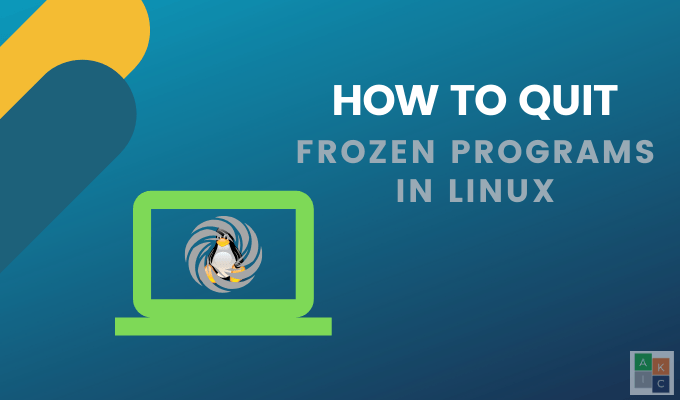
- 2217
- 1
- Claudia Baca
Incluso un sistema operativo robusto como Linux a veces puede encontrar problemas que hacen que las aplicaciones o programas se congelen.
Hay varias formas de matar o dejar un programa congelado en Linux. Este artículo explicará cómo.
Tabla de contenido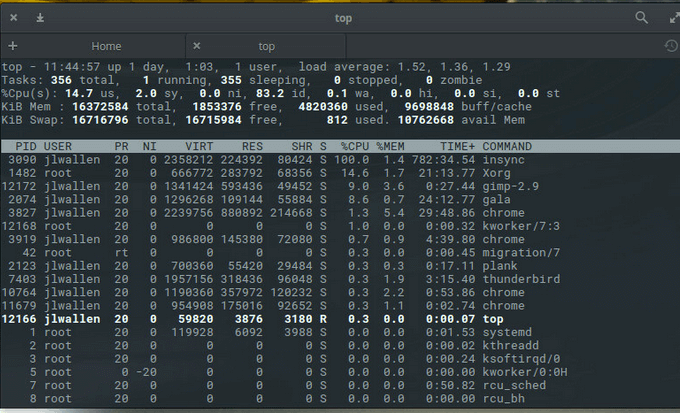
La captura de pantalla anterior muestra mucha información. Por ejemplo, supongamos que Chrome es el programa congelado en su computadora.
Puede ver que hay cuatro instancias de Chrome que se ejecutan con los siguientes PID:
- 3827
- 3919
- 10764
- 11679
Para identificar la instancia específica de Chrome que desea matar, use el PD comando y grep Para filtrar la salida.
El siguiente comando le mostrará los procesos de ejecución asociados con Chrome:
ps aux | grep cromo
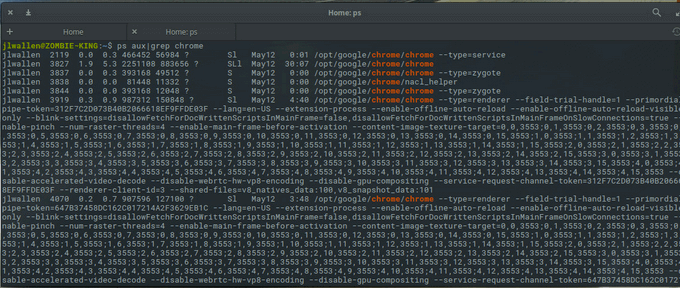
Matar el proceso
Ahora tiene las dos piezas de información necesarias para matar un proceso congelado en Linux: su nombre e identificación. Use los comandos a continuación:
- matar - Mata un proceso por identificación
- Mátalos a todos - Mata un proceso por nombre
Hay otras señales que puede enviar a ambos comandos, dependiendo de los resultados que desee.
Como ejemplo, si desea matar el proceso que no responde y luego reiniciarlo, usará el Hup (cuelga) señal.
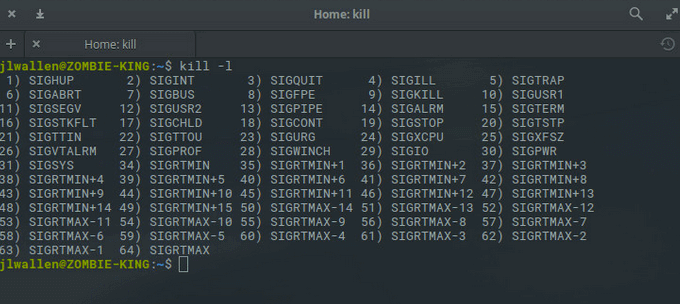
Otras señales de matar incluyen:
- Sigstop para detener el proceso
- Firmar para interrumpir el teclado
- Sigkill para matar la señal
Aprendimos de la PD Comando arriba de que los PID para las instancias de Chrome son 3827, 3919, 10764 y 11679.
Para enviar la señal de matar, ejecute los siguientes comandos para matar las cuatro instancias de Chrome con éxito:
- matar -9 3827
- matar -9 3919
- matar -9 10764
- matar -9 11679
También puede usar el comando único a continuación usando Mátalos a todos Para enviar la misma señal:
Killall -9 Chrome
Haga clic en la X
Los programas y aplicaciones que no responden generalmente tienen botones u opciones envejecidos que no funcionan. A veces ni siquiera puedes mover la ventana de la aplicación alrededor de la pantalla.
La solución más fácil es hacer clic en el X botón en la esquina superior. Dependiendo de su sistema operativo, el botón puede estar a la izquierda o en la esquina superior derecha.
Después de hacer clic en el X, Verá un cuadro de diálogo con dos opciones: Esperar o Forzar la salida. Para finalizar el programa, haga clic Forzar la salida.
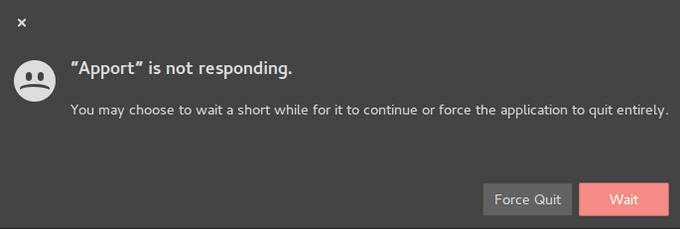
Mata un proceso de Linux en Linux usando el monitor del sistema
El monitor del sistema predeterminado en Ubuntu se llama GNOME. Da información sobre todos los procesos que se ejecutan en los sistemas operativos de Ubuntu Linux.
Los usuarios pueden realizar varias tareas utilizando la interfaz gráfica de usuario (GUI), incluida Detener, Continuar, y Matar.
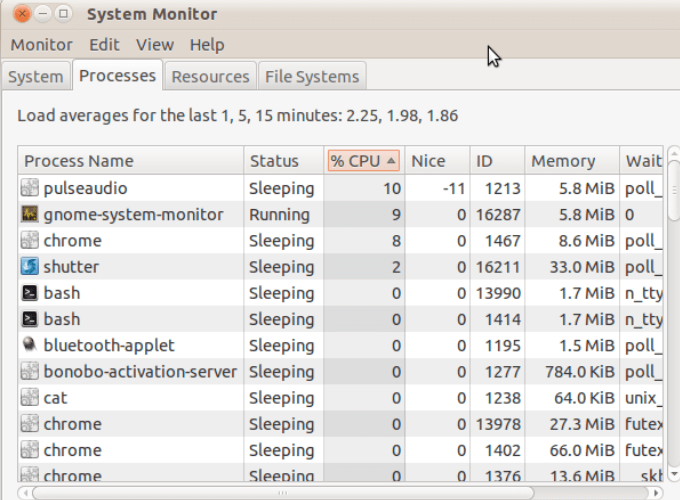
Si su sistema no incluye la aplicación Gnome System Monitor, instálelo siguiendo los pasos a continuación. Este proceso funciona para todas las versiones activas de Ubuntu Linux, así como Linux Mint y Debian.
- Use el atajo de teclado terminal Ctrl+Alt+T. Luego use el comando a continuación para descargar e instalar el monitor de sistema GNOME.
sudo apt-get install gnome-system-monitor
- Abra el monitor del sistema utilizando el terminal de comandos con el siguiente:
gnome-system-monitor
- O, utilizando la GUI, navegue a las aplicaciones, escriba monitor del sistema en el cuadro de búsqueda, y haga clic en el icono para abrirlo.
- Abra su monitor de sistema, explore el Procesos columna para encontrar el programa que no responde o congele, seleccione y haga clic con el botón derecho en él.
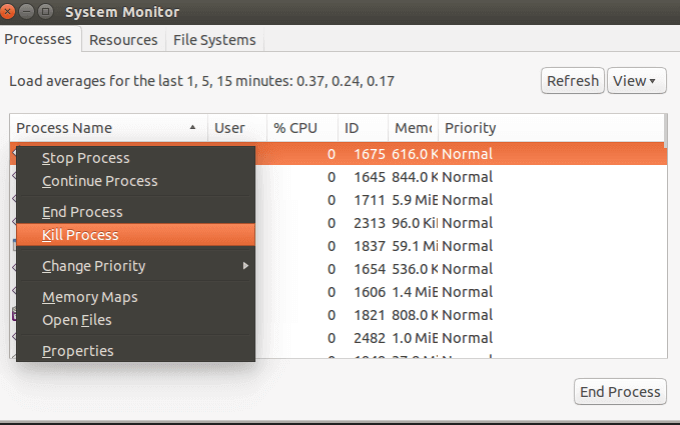
Verá varias opciones, incluyendo:
- Proceso finalizado Para terminar la aplicación mientras limpia archivos temporales.
- Proceso de parada Para pausar el proceso que le permite continuar trabajando con él más tarde.
- Proceso de matanza es el más extremo de las opciones y funcionará para dejar un programa congelado si intentar terminar no funciona
Use el comando xkill
Xkill es una utilidad de Ubuntu Kill preinstalada que puedes usar para forzar matar un proceso de Linux que no responde. Es una herramienta que viene preinstalada en Ubuntu.
También puede instalarlo a través del terminal en otras distribuciones utilizando el siguiente comando:
sudo apt install xorg-xkill
Luego ejecutarlo escribiendo xkill. Tu mouse se convertirá en un cráneo o un X. Haga clic izquierdo en el programa congelado para cerrarlo.
Usa PGREP y PKILL
Varios sistemas de Linux ofrecen accesos directos llamados pkill y pgrep para realizar las mismas tareas que matar y PD discutido anteriormente.
Pgrep mostrará el nombre del proceso y la identificación. Por ejemplo, ejecutando PGREP CROME Para ver la identificación del proceso del proceso de Chrome en ejecución. Entonces puedes usar esa identificación con el comando matar.
Pkill 7012
O puede omitir este paso y usar el comando a continuación para matar todas las instancias de Chrome:
Pkill Chrome
Esta solución funciona bien si solo tiene una instancia de una aplicación que se ejecuta. Sin embargo, si tiene varias ventanas abiertas del mismo programa y solo quiere matar una, use Xkill en cambio.
Cuando un programa cuelga, reiniciar su sistema no siempre es la opción más conveniente. Esto es especialmente cierto si está trabajando en varios proyectos al mismo tiempo y no ha guardado su trabajo.
Pruebe una de las opciones anteriores como una alternativa para salir fácil y rápidamente de programas congelados o no respondidos en Linux de manera segura de manera segura.
- « Cómo instalar y ejecutar aplicaciones Linux en un Chromebook
- Una revisión valiente del navegador es el próximo gran navegador? »

